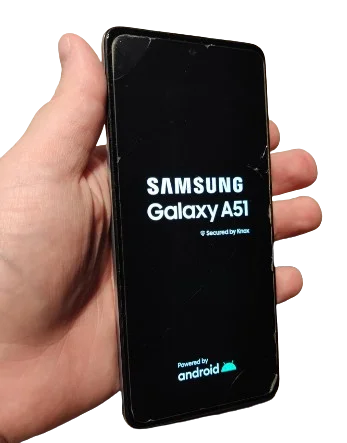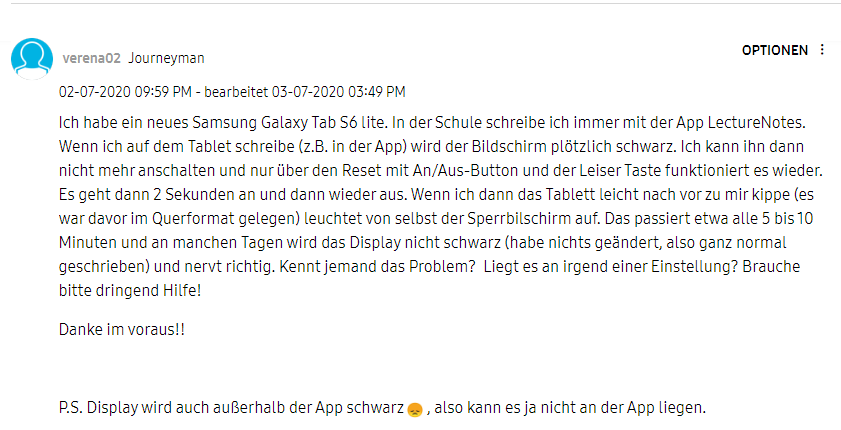So kann man ein Android Handy ohne Knopf neu starten
 Niklas
Niklas- Updated on 2024-05-20 to Android reparieren
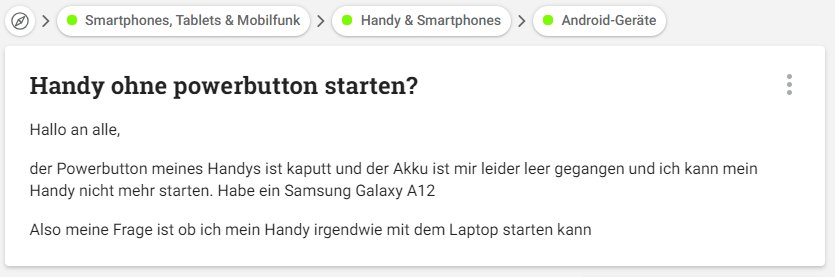
Wenn der An-/Ausknopf Ihres Android-Handys nicht mehr funktioniert, kann das frustrierend sein. Glücklicherweise gibt es mehrere Methoden, um Ihr Gerät trotzdem neu zu starten. Hier sind einige bewährte Lösungen, die Sie ausprobieren können.
Wie kann man ein Android Handy neu starten, ohne den An-/Ausknopf zu benutzen? Diese Frage stellen sich viele Android-Nutzer, wenn der Knopf ihres Geräts defekt ist. Android-Smartphones haben oft eine robuste Hardware, doch der An-/Ausknopf ist anfällig für Verschleiß. Wenn Sie also vor diesem Problem stehen, probieren Sie die folgenden Lösungen aus, um Ihr Smartphone wieder in Gang zu bringen.
- Lösung 1 Verbinden Sie Ihr Android-Handy mit dem Ladegerät
- Lösung 2 Verwenden Sie Reiboot for Android, um Ihr Handyssystem zu reparieren
- Lösung 3 Aktivieren Sie den automatischen Neustart
- Lösung 4 Ersetzen Sie den Einschaltknopf durch Lautstärketasten – nutzen Sie andere Apps
- Lösung 5 Verwenden Sie Schnelleinstellungen
- Lösung 6 Starten Sie Ihr Android-Handy mit ADB neu
- Hilfreiche Tipps zum Schutz des Netzschalters Ihres Android-Geräts
- Fazit
Lösung 1: Verbinden Sie Ihr Android-Handy mit dem Ladegerät
Wenn der Bildschirm Ihres Smartphones aus ist, schließen Sie ein Ladekabel an. Es besteht die Möglichkeit, dass der Akku leer ist und das Gerät deshalb nicht reagiert. Viele Smartphones schalten sich automatisch ein, wenn sie ans Ladegerät angeschlossen werden. Diese Methode kann ein paar Minuten dauern, bis der Akku genug geladen ist und das Handy startet.

Lösung 2: Verwenden Sie Tenorshare ReiBoot for Android
Ultfone Android System Repair ist ein hilfreiches Tool, um verschiedene Systemprobleme zu beheben, einschließlich des Neustarts von Geräten mit defektem An-/Ausknopf. Installieren Sie die Software auf Ihrem PC, verbinden Sie Ihr Handy über USB und folgen Sie den Anweisungen, um das System zu reparieren und neu zu starten.
Hier ist eine Anleitung zur Verwendung von UltFone Android System Repair, um Systemprobleme auf Ihrem Android-Gerät zu beheben:
- Schritt 1 laden Sie die UltFone Android System Repair Software herunter. Installieren Sie die Software auf Ihrem Computer und starten Sie sie.
- Schritt 2Verbinden Sie Ihr Android-Gerät über ein USB-Kabel mit Ihrem Computer.Starten Sie UltFone Android System Repair und wählen Sie den Modus "Android Repair" aus der Hauptoberfläche aus.
- Schritt 3Klicken Sie auf Repair Now, um mit dem Reparaturvorgang fortzufahren. Stellen Sie sicher, dass Sie die Hinweise auf der Benutzeroberfläche gelesen und verstanden haben.
- Schritt 4 Nun fragt das Tool nach Informationen über Ihr Gerät, die Sie korrekt eingeben müssen. Falsche Informationen könnten zu weiteren Problemen mit Ihrem Gerät führen.
- Schritt 5Klicken Sie auf "Download" und die Software wird automatisch die passende Firmware für Ihr Gerät herunterladen. Stellen Sie sicher, dass Sie während dieses Vorgangs eine stabile Internetverbindung haben.
- Schritt 6Nachdem das Firmware-Paket heruntergeladen wurde, klicken Sie auf "Repair Now", um den Reparaturprozess zu starten.
- Schritt 7Nachdem das Firmware-Paket heruntergeladen wurde, klicken Sie auf "Repair Now", um den Reparaturprozess zu starten.
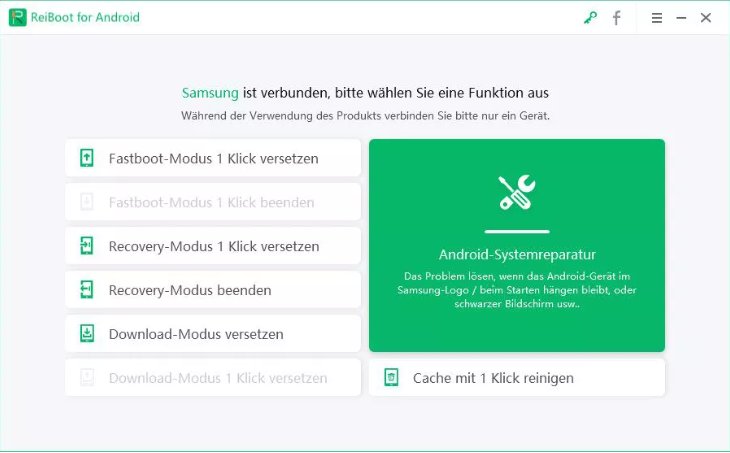
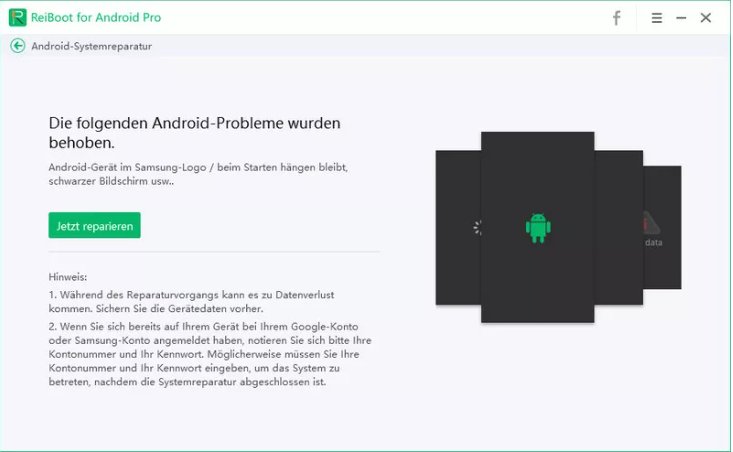
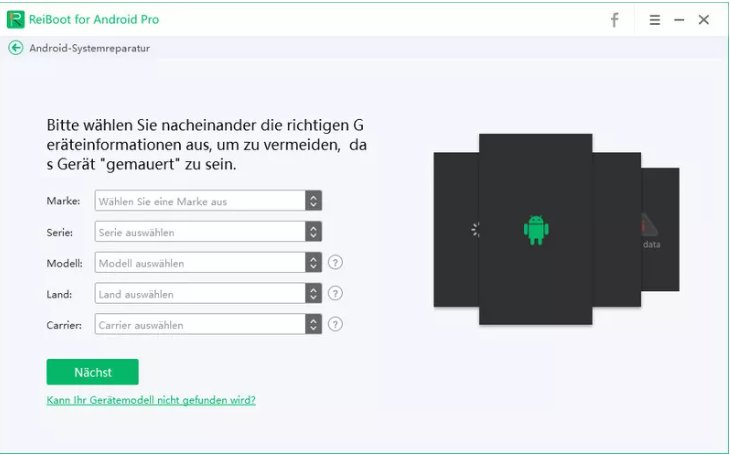
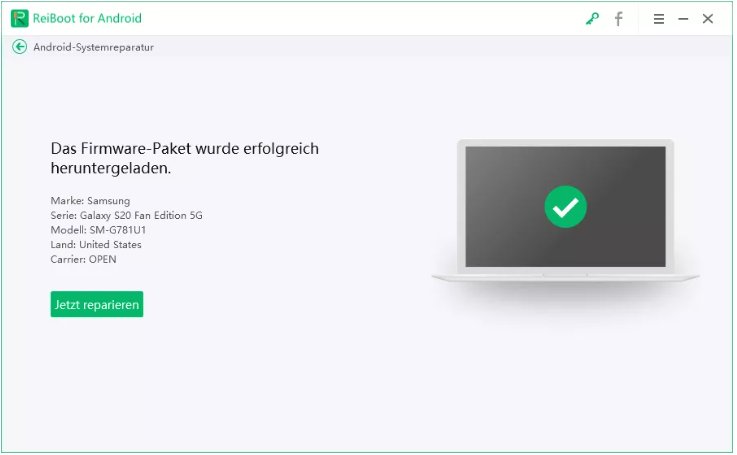
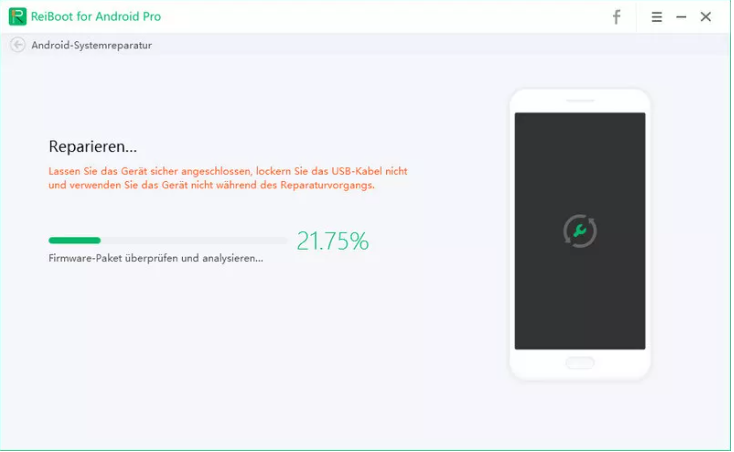
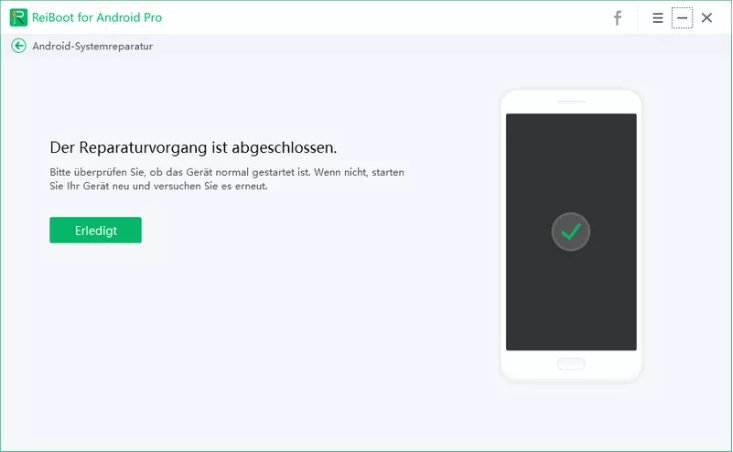
Das ist im Grunde der Prozess! UltFone Android System Repair bietet eine einfache und effektive Möglichkeit, Systemprobleme auf Android-Geräten zu beheben, ohne Datenverlust zu riskieren.
Lösung 3: Aktivieren Sie den automatischen Neustart
Um sicherzustellen, dass Ihr Smartphone sich bei Bedarf automatisch neu startet, aktivieren Sie die Funktion „Automatische Optimierung“ in den Einstellungen. Suchen Sie nach dieser Option und aktivieren Sie den Schieberegler für „Neustart bei Bedarf“. Dies sorgt dafür, dass Ihr Gerät regelmäßig neu gestartet wird, ohne dass Sie den An-/Ausknopf betätigen müssen.
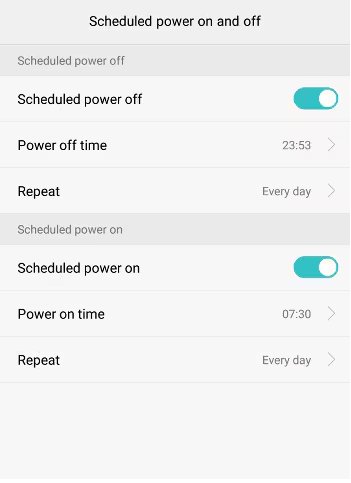
Durch Aktivieren dieser Funktion wird sichergestellt, dass Ihr Gerät regelmäßig neu gestartet wird, um eine optimale Leistung aufrechtzuerhalten, ohne dass Sie sich darum kümmern müssen.
Lösung 4: Ersetzen Sie den Einschaltknopf durch Lautstärketasten – nutzen Sie andere Apps
Es gibt Apps, die es ermöglichen, die Funktion des An-/Ausknopfs auf andere Tasten zu legen. Eine solche App ist "Power Button to Volume Button". Laden Sie die App aus dem Play Store herunter, und konfigurieren Sie die Lautstärketasten so, dass sie den An-/Ausknopf ersetzen.
- Schritt 1. Öffnen Sie den Google Play Store auf Ihrem Android-Gerät. Laden Sie die App herunter und installieren Sie sie auf Ihrem Gerät.
- Schritt 2. Öffnen der App:
- Schritt 3. Befolgen Sie die Anweisungen in der App, um die Lautstärketasten als Ersatz für den An-/Ausknopf zu konfigurieren.
- Schritt 4. Aktivieren Sie die entsprechende Option oder wählen Sie die gewünschte Aktion aus, die beim Drücken der Lautstärketasten ausgeführt werden soll, um das Gerät ein- oder auszuschalten.
- Schritt 5. Speichern Sie Ihre Einstellungen und schließen Sie die App. Testen Sie die neu konfigurierten Lautstärketasten, um sicherzustellen, dass sie den An-/Ausknopf wie gewünscht ersetzen.
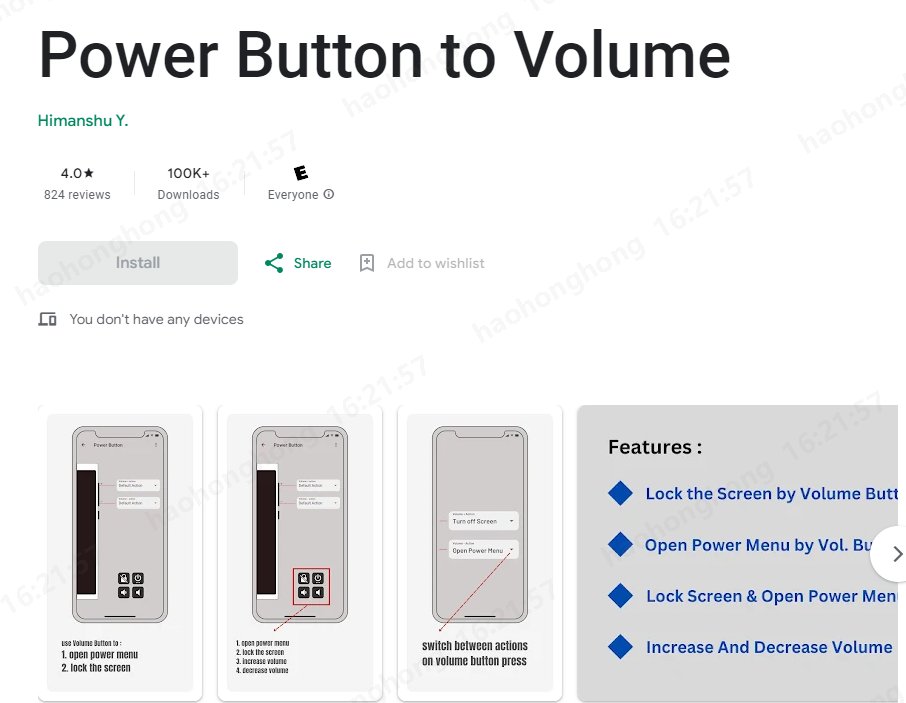
Lösung 5: Verwenden Sie Schnelleinstellungen
Wenn Ihr Bildschirm eingeschaltet ist, können Sie über die Schnelleinstellungen Ihr Handy neu starten. Ziehen Sie die Benachrichtigungsleiste herunter, tippen Sie auf das Ein-/Ausschalten-Symbol und wählen Sie „Neustarten“. Dies ist eine der einfachsten Methoden, solange der Bildschirm funktioniert.
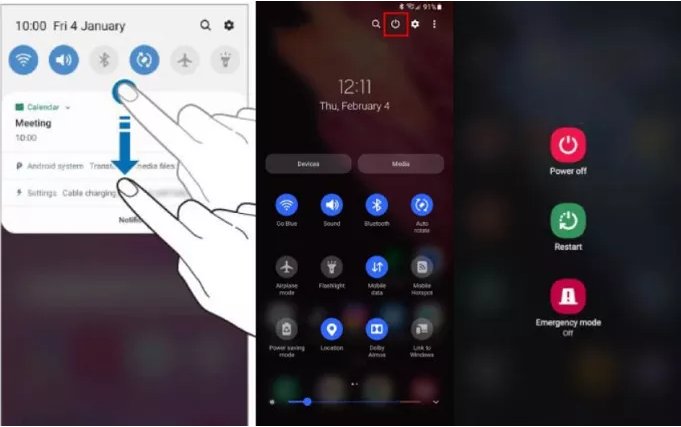
Lösung 6: Starten Sie Ihr Android-Handy mit ADB neu
ADB (Android Debug Bridge) ist ein leistungsstarkes Tool, das auf Ihrem PC läuft und umfassende Kontrolle über Ihr Android-Gerät bietet. Um diese Methode zu nutzen, müssen Sie das USB-Debugging auf Ihrem Smartphone aktiviert haben.
- Schritt 1. Installieren Sie Android Studio und die SDK-Tools auf Ihrem PC.
- Schritt 2. Öffnen Sie die Eingabeaufforderung und navigieren Sie zum ADB-Verzeichnis.
- Schritt 3. Verbinden Sie Ihr Smartphone über USB mit dem PC.
- Schritt 4. Geben Sie in der Eingabeaufforderung „adb devices“ ein, um sicherzustellen, dass Ihr Gerät erkannt wird.
- Schritt 5. Starten Sie Ihr Handy mit dem Befehl „adb reboot“ neu.
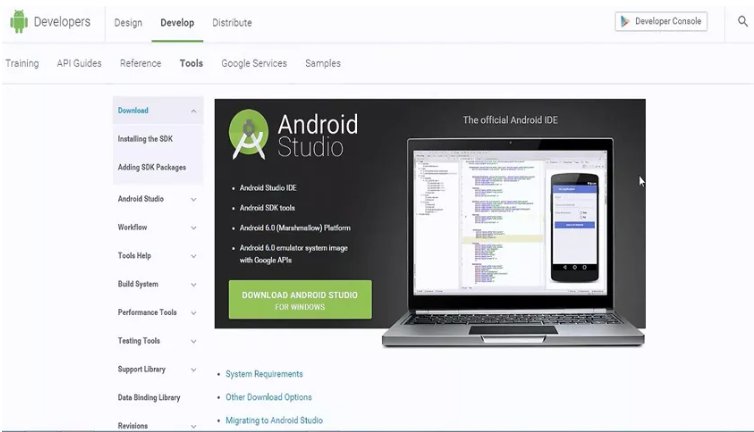
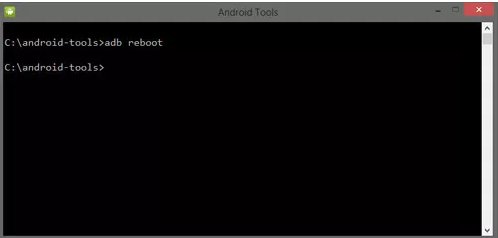
Hilfreiche Tipps zum Schutz des Netzschalters Ihres Android-Geräts
Um zukünftige Probleme mit dem An-/Ausknopf zu vermeiden, können Sie folgende Maßnahmen ergreifen:
- Verwenden Sie eine Handyhülle, die den Knopf schützt.
- Vermeiden Sie übermäßigen Druck auf den Knopf.
- Nutzen Sie die genannten Alternativen, um den Knopf zu entlasten.
Fazit
Auch ohne funktionierenden An-/Ausknopf gibt es mehrere Möglichkeiten, Ihr Android-Handy neu zu starten. Von der Verwendung eines Ladekabels über spezialisierte Software bis hin zu ADB-Befehlen – diese Methoden helfen Ihnen, Ihr Gerät wieder zum Laufen zu bringen. Aber Tenorshare Reiboot für Android ist die beste Option, um dieses Problem zu lösen.